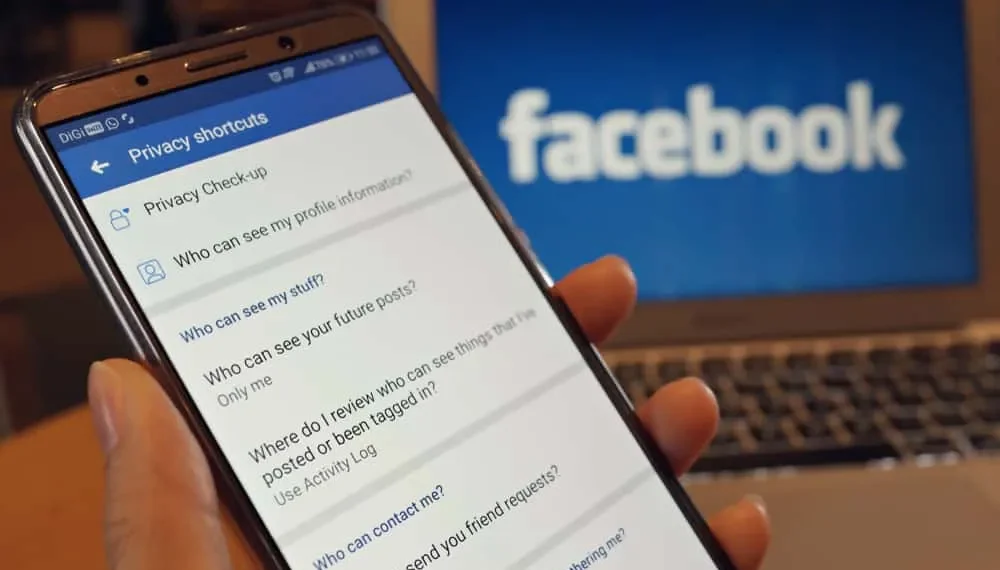Quando você verifica a lista de amigos no Facebook, você notará categorias como “amigos íntimos”, “conhecidos” e “restritos”.
Se você se aprofundar nas listas de seus amigos e postar público, verá um recurso “Friends, exceto”. O que isso significa? O que é que isso pode fazer?
Resposta rápidaO “Friends, exceto”, é uma configuração de privacidade que permite que os usuários do Facebook ocultem postagens ou status de um grupo de pessoas. “Amigos esperam” permite adicionar alguém à sua lista de amigos, mas obtenha a opção de ocultar postagens deles.
Eles só verão as informações e as postagens que você permitirá que eles visualizem. Você pode adicionar ou remover as pessoas da lista “Friends, exceto” várias vezes.
Há mais para “amigos, exceto”. Vamos explorar e como usá -lo no Facebook.
Amigos, exceto em cenário
Temos todos os tipos de amigos no Facebook. Podemos querer manter alguns desses amigos próximos e compartilhar tudo com eles.
Ao mesmo tempo, podemos ter amigos do Facebook com quem queremos manter uma amizade distante e esconder algumas coisas deles.
Felizmente, você pode compartilhar ou privatizar publicamente suas postagens no Facebook. Os usuários podem compartilhar suas postagens com um grupo seleto de pessoas usando o botão ” Friends, exceto “.
Como usar os amigos, exceto o botão ?
Você pode acessar o botão “Exceto”, exceto “, principalmente em duas partes do Facebook: a nova seção de postagem e configurações (editar).
No botão Criar postagem
O botão “Friends, exceto”, esconde status e postagens de um ou um grupo de amigos no Facebook.
Aqui está como acessar a lista de “Friends, exceto”, ao criar sua postagem em diferentes dispositivos.
No aplicativo móvel do Facebook
Para restringir alguns amigos de ver sua postagem no aplicativo móvel do Facebook, siga estas etapas:
- Abra o aplicativo do Facebook no seu dispositivo móvel.
- Toque no “ O que está em sua mente? ”Botão na parte superior.
- Toque na opção de privacidade em seu nome de usuário.
- Selecione a opção ” Friends, exceto … “.
- Toque nos amigos que você deseja excluir ao ver o post. (Você também pode usar o recurso de pesquisa.)
- Toque em ” Concluído ” no canto superior direito.
DicaSe você deseja definir os amigos, exceto como seu público padrão, adicione um cheque à caixa ” Configurar como público padrão ” e clique em “Concluído”.
Na versão do navegador do Facebook
Para restringir alguns amigos de ver sua postagem na versão do navegador do Facebook, siga estas etapas:
- Navegue para o Facebook em seu navegador favorito.
- Clique em “ O que está em sua mente, [seu nome]? Abaixo da seção de histórias.
- Clique na opção de privacidade atual abaixo do seu nome de usuário.
- Clique no botão ” Friends, exceto …”.
- Escolha os amigos que você deseja excluir ao ver o post.
- Clique em ” Salvar alterações” para concluir o processo.
- Clique em ” Avançar “.
Editando a privacidade das postagens existentesVocê pode adicionar a opção de visibilidade “Friends, exceto”, às postagens existentes. Clique nos três pontos no canto superior direito e selecione “Editar privacidade” ou “editar público”, dependendo do dispositivo. Em seguida, siga as etapas descritas acima.
Das configurações
Você também pode usar o botão de privacidade para adicionar um grupo de amigos à sua lista de “amigos, exceto”.
No aplicativo móvel do Facebook
Aqui está como definir todas as suas postagens futuras como “Amigos, exceto” nas configurações do Facebook em um aplicativo móvel:
- Abra o Facebook no seu dispositivo móvel.
- Toque no botão Menu (ícone de três linhas à sua direita).
- Role para baixo e toque na opção ” Configurações e privacidade “.
- Selecione ” Configurações “.
- Role até a seção ” Audiente e visibilidade ” e toque na opção ” Postagens “.
- Toque em “ Quem pode ver suas postagens futuras? ” botão.
- Toque no botão ” Friends, exceto … “.
- Selecione os amigos que você deseja adicionar aos amigos, exceto na lista.
- Aperte o botão ” feito ” no canto superior direito.
DicaVocê também pode alterar o público para todas as suas postagens anteriores editando a seção “Limite que pode ver as postagens anteriores”.
Na versão do navegador do Facebook
Aqui está como definir todas as suas postagens futuras como “amigos, exceto” nas configurações do Facebook em uma versão do navegador:
- Navegue para o Facebook em um navegador da web.
- Pressione sua foto de perfil no canto superior direito.
- Escolha ” Configurações e privacidade “.
- Selecione ” Configurações “.
- Clique no botão ” Editar ” ao lado do ” quem pode ver suas postagens futuras? ”Opção.
- Toque no menu suspenso com a configuração de privacidade atual.
- Selecione a opção ” Friends, exceto … “.
- Selecione os amigos.
- Clique em ” Salvar alterações “.
Como alternativa, você pode selecionar alguns amigos para visualizar e interagir com suas postagens. Use o botão ” amigos específicos “.
Você também pode usar o botão ” personalizado ” para excluir um (s) amigo (s) de ver suas postagens ou status.
Um embrulho
A lista de “Friends, exceto” é útil se você quiser ocultar determinadas informações de um amigo do Facebook ou de um grupo de amigos.
Ao usar a opção, diz ao Facebook para bloquear os amigos selecionados de visualizar uma postagem ou status.
Além disso, você pode usar as opções “amigos específicos” ou “personalizados” para ocultar suas postagens de seus amigos no Facebook.
Perguntas frequentes
Alguém pode ver quem eu excluo de minhas postagens?
Não, o Facebook mantém essas informações apenas para você.